亿图PLC V11编辑软件说明CN.docx
《亿图PLC V11编辑软件说明CN.docx》由会员分享,可在线阅读,更多相关《亿图PLC V11编辑软件说明CN.docx(14页珍藏版)》请在冰豆网上搜索。
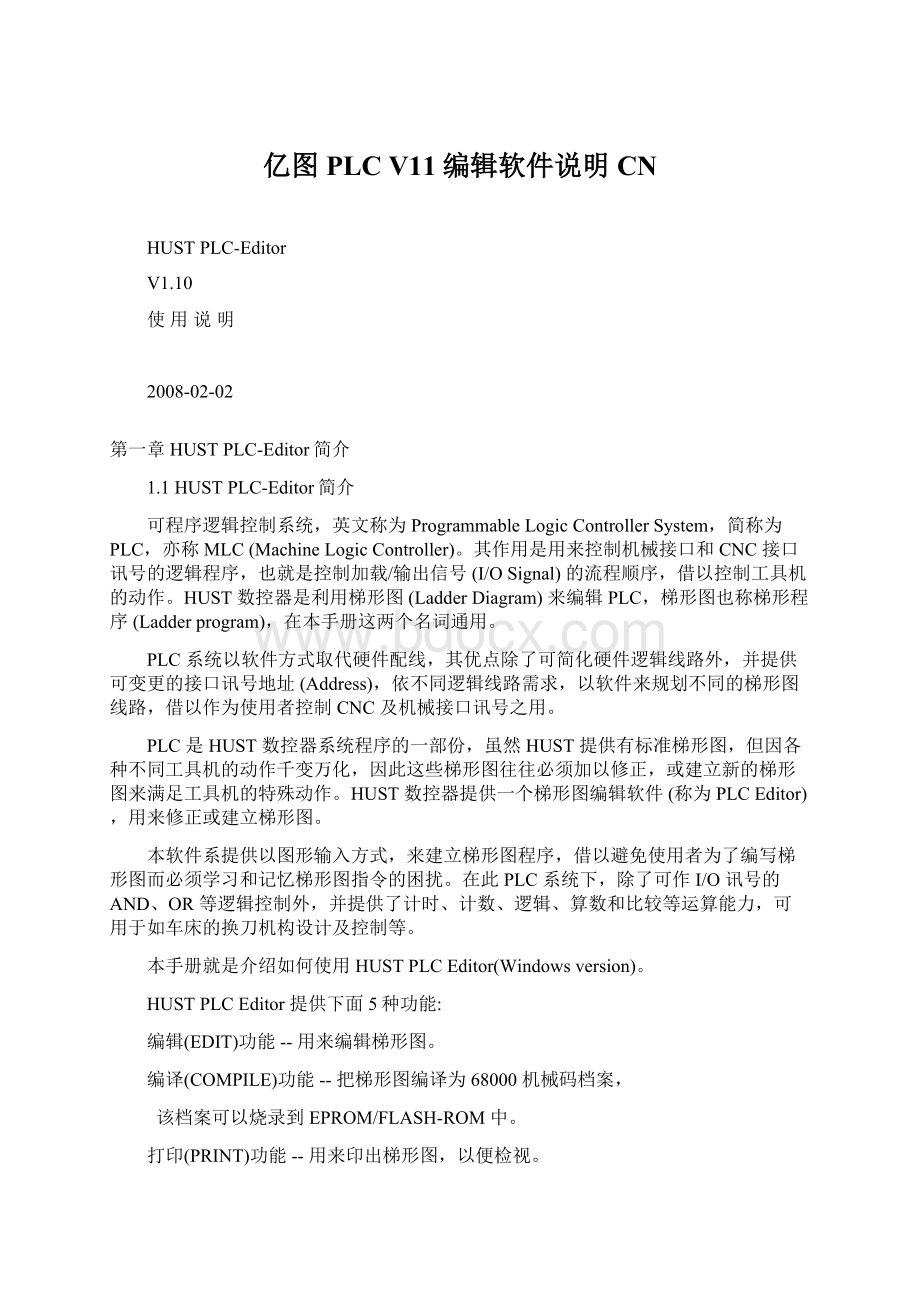
亿图PLCV11编辑软件说明CN
HUSTPLC-Editor
V1.10
使用说明
2008-02-02
第一章HUSTPLC-Editor简介
1.1HUSTPLC-Editor简介
可程序逻辑控制系统,英文称为ProgrammableLogicControllerSystem,简称为PLC,亦称MLC(MachineLogicController)。
其作用是用来控制机械接口和CNC接口讯号的逻辑程序,也就是控制加载/输出信号(I/OSignal)的流程顺序,借以控制工具机的动作。
HUST数控器是利用梯形图(LadderDiagram)来编辑PLC,梯形图也称梯形程序(Ladderprogram),在本手册这两个名词通用。
PLC系统以软件方式取代硬件配线,其优点除了可简化硬件逻辑线路外,并提供可变更的接口讯号地址(Address),依不同逻辑线路需求,以软件来规划不同的梯形图线路,借以作为使用者控制CNC及机械接口讯号之用。
PLC是HUST数控器系统程序的一部份,虽然HUST提供有标准梯形图,但因各种不同工具机的动作千变万化,因此这些梯形图往往必须加以修正,或建立新的梯形图来满足工具机的特殊动作。
HUST数控器提供一个梯形图编辑软件(称为PLCEditor),用来修正或建立梯形图。
本软件系提供以图形输入方式,来建立梯形图程序,借以避免使用者为了编写梯形图而必须学习和记忆梯形图指令的困扰。
在此PLC系统下,除了可作I/O讯号的AND、OR等逻辑控制外,并提供了计时、计数、逻辑、算数和比较等运算能力,可用于如车床的换刀机构设计及控制等。
本手册就是介绍如何使用HUSTPLCEditor(Windowsversion)。
HUSTPLCEditor提供下面5种功能:
编辑(EDIT)功能--用来编辑梯形图。
编译(COMPILE)功能--把梯形图编译为68000机械码档案,
该档案可以烧录到EPROM/FLASH-ROM中。
打印(PRINT)功能--用来印出梯形图,以便检视。
下载(DOWNLOAD)功能--用于将编译后的TSK文件下载到PLC中。
在线监视(OnlineMonitor)功能--连接PLC,在线查看运行状态。
1.2配置要求
本软件要求计算机系统最低配置为:
CPU:
P4(1.4G),内存256M,最少10M硬盘(C盘)空间。
本软件推荐计算机系统配置为:
CPU:
P4(1.7G),内存512M,最少40M硬盘(C盘)空间。
1.3安装HUSTPLC-Editor
按照下述步骤安装HUSTPLC-Editor
1)关闭其他程序。
2)将光盘插入光驱,运行光盘根目录下的Setup.exe,按提示操作。
1.4卸载HUSTPLC-Editor
要卸载HUSTPLC-Editor,请在Windows的“控制面板”中,运行“添加或删除程序”,然后找到HUSTPLC-Editor,点确定就可以卸载了。
1.5HUSTPLC的资源
HUST数控器、PLC与工具机之间使用的信号(Bit)介绍于下:
I/O信号
地址范围
意义
I
0~255
由工具机或外装配备传入PLC之加载信号(InputSignals)。
O
0~255
由PLC送至工具机或外部配备之输出信号(OutputSignals)。
C
0~255
由PLC送至数控器之指令信号(CommandSignals)。
S
0~255
由数控器送至PLC之状态信号(StatusSignals)。
A
0~1023
PLC内部使用之辅助信号(AuxiliarySignals)。
Timer
0~255
定时器。
单位:
0.05秒,0.1秒,1秒。
Counter
0~255
计数器。
往上(Up)及往下计数(Down),设定,往上循环计数(Ring-up),往下循环计数(Ring-Down)。
Register
0~99
使用者自由规划定义的缓存器。
100~255
系统已定义的缓存器。
Variable
0~9999
使用者自由规划定义的变量。
10000~…
系统已定义的变量。
A-Bit是PLC内部之辅助信号。
其中R00~R199,在电源关闭时,可由MCM机械参数设定决定其信号数据是否储存起来。
第2章HUSTPLC-Editor操作
2.1启动与退出
安装HUSTPLC-Editor后,还需先启动该程序,然后才能使用程序提供的各项功能。
使用完毕后,应及时退出该程序,以释放程序所占有的系统资源。
2.1.1启动HUSTPLC-Editor
使用下列方法之一,便可启动HUSTPLC-Editor
●单击Windows界面左下角开始按钮,在弹出的菜单栏中选择“程序”命令,然后从子菜单中选择“HUSTPLC-Editor”命令。
●在桌面上双击HUSTPLC-Editor的图标。
●直接用鼠标双击HLD梯形图文件。
2.1.2退出HUSTPLC-Editor
确定不再使用HUSTPLC-Editor后,单击标题栏右侧的“关闭”按钮,或从软件菜单【File】中选择【Exit】,即可退出HUSTPLC-Editor。
2.2HUSTPLC-Editor的工作环境
HUSTPLC-Editor的用户界面的组成如图2-1所示。
HUSTPLC-Editor界面主要由标题栏,菜单栏,标准工具栏,绘图工具栏,绘图区域等部分组成。
图2-1HUSTPLC-Editor的主界面
1.标题栏
HUSTPLC-Editor的标题栏位于工作界面的顶部,在标题栏中显示了程序的控制图标
和当时编辑的图形文件名。
2.菜单栏
菜单栏位于标题栏的正下方,其中包含了软件的主要命令。
HUSTPLC-Editor共有7个主要菜单项,如图2-2所示。
图2-2菜单栏
单击某个菜单栏,即可出现相应的下拉菜单,只需直接单击选项就可执行相应命令。
●文件菜单
允许新建LAD文件,打开已存在的LAD文件,转换DOS版LAD文件,保存LAD文件和打印LAD文档及打印设置等。
●编辑菜单
允许重做,撤销上步操作,选中整行,撤销选取,删除,复制,剪切,粘贴,搜索,插入一个空白行,删除一行等操作。
●工具菜单
在绘图区域进行绘图操作,具体功能见绘图工具栏。
●编译菜单
编译为TSK格式文件
●传送菜单
TSK文件下载,在线监控。
●选项菜单
●窗口菜单
当打开多个文档时,允许对多文档进行层叠,横排和纵排。
●帮助菜单
3标准工具栏
标准工具栏位于菜单栏的下方,以图标按钮的方式列出了HUSTPLC-Editor的一些常用命令,如图2-3所示。
标准工具栏图标的名称和功能如表所示
图2-3标准工具栏
表2-1标准工具栏图标及功能
图标
名称
快捷键
主要功能
新建
CTRL+N
建立新的图形文件
打开
CTRL+O
打开已存在的图形文件
保存
CTRL+S
将图形文件保存到磁盘上
打印
指定设备和介质设置,然后打印图形
放弃
CTRL+Z
撤销上一次绘图操作
重做
CTRL+ALT+Z
重复上一次绘图操作
删除
DEL
删除绘制的图形
复制
CTRL+C
将图形文件复制到剪贴板
剪切
CTRL+X
将图形文件剪切到粘贴板
粘贴
CTRL+V
将剪贴板上的内容粘贴到当前光标处
跳转
跳转到某一行
搜索
CTRL+F
查找指定的元件或变量等
放大
动态放大窗口
缩小
动态缩小窗口
左移
将选中的图块左移
右移
将选中的图块右移
设备表
查看Contact/Coil/Timer/Counter
显示注释
显示元件的注释/关闭显示
编译
编译为TSK格式文件
下载
把TSK文件下载到PLC中
平铺窗口
重叠平铺Lad的编辑窗口
平铺窗口
水平平铺Lad的编辑窗口
平铺窗口
垂直平铺Lad的编辑窗口
4绘图工具栏
默认情况下,绘图工具栏位于标准工具栏下方,以图标按钮的方式列出了绘图命令,
如图2-4所示。
图2-4绘图工具栏
表2-2绘图工具栏图标及功能
图标
快捷键
功能
选取图块
F2
继电器常开触点绘制工具,需选择端子名称并输入端子号。
F3
继电器常闭触点绘制工具,需选择端子名称并输入端子号。
F4
输出线圈
F5
定时器绘制工具
F6
计数器绘制工具
F7
函数功能
F8
绘制水平能流线
F9
绘制竖直能流线
Label定义
END标记
F10
删除竖直能流线
F12
在当前编辑行插入一个空行
删除当前编辑行
5.快捷菜单
为了方便用户更加快速的使用软件,HUSTPLC-Editor还提供快捷菜单。
只要单击鼠标右键即可打开快捷菜单,例如,当用户在绘图区单击鼠标右键时,系统将会自动打开如图2-5所示的快捷菜单。
图2-5编辑界面快捷菜单
2.3HUSTPLC文件的操作
2.3.1新建文件
HUSTPLC-Editor使用默认图形样板文件新建新文件。
选择【File】︱【New】命令或单击标准工具栏图标
,将出现图1-7所示的“选择样本”对话框.,输入“Projectname”后,选择HUSTPLC样本,单击【OK】按钮,即可进入工作界面。
图2-6建立一个新的LAD工程文件
2.3.2打开文件
可以打开已保存的文件进行处理。
选择【File】︱【OPEN】命令,或单击工具栏的
按钮,都将出现图2-7所示的打开对话框。
在打开对话框中,选择一个文件后单击【打开】按钮,即可打开指定文件。
HUSTPLC-Editor允许同时打开5个文档。
如果已经打开了5个文件,那么系统将提示先关闭一个编辑的文件,才能打开。
图2-7打开一个现有的LAD工程文件
当文件类型为“HUSTLADfiles(*.HLD)”时,打开的文件是本软件编辑保存的windows版本的文件格式。
当文件类型为“HUSTLADfiles(*.LAD)”时,打开的文件是旧的DOS版编辑的LAD文件格式。
注意:
当打开的文件是旧的DOS版的LAD文件,在进行保存操作的时候,系统会提示保存窗口,要求输入新的文件名。
2.3.3保存文件
在对文件进行处理时,应当经常进行保存。
保存操作可以在出现电源故障或发生其他意外事件时防止图形及数据的丢失,文件的缺省扩展名为.HLD。
保存文件的方法是:
选择【File】︱【Save】命令或直接单击标准工具栏上的按钮
,系统把当前编辑的已命名的图形以原文件名存入磁盘。
注意:
如果当前编辑的LAD文件是旧的DOS版的LAD文件(扩展名为LAD),保存操作的时候,系统会提示保存窗口,要求输入新的文件名。
2.3.4保存为其他名字文件
如果需要将当前文件换个文件名保存,可以在【File】菜单中选择【Saveas】命令。
图2-8换名保存
当文件类型为“HUSTLADfiles(*.HLD)”时,保存的文件是本软件编辑保存的windows版本的文件格式。
当文件类型为“HUSTLADfiles(*.LAD)”时,保存的文件是旧的DOS版编辑的LAD文件格式。
2.3.5打印机设置及文件打印
在【File】菜单中选择【PrinterSetting】,弹出图2-9所示对话框,对打印机进行设置。
然后单击确定即可。
图2-9打印机设置
在【File】菜单中选择【Print】,或在标准工具栏单击打印按钮,即可完成LAD文档的打印。
第3章LAD文件编译与下载
3.1LAD的编译
LAD编辑完成后,通过编译生成TSK文件,就可以下载到CNC中执行。
当打开一个LAD文件后,菜单中的【Compile】|【Compile】项及工具条上的
按钮将变成可操作状态,用鼠标点击就可以编译LAD文件。
如果当前文件没有保存,系统将提示如下信息,提示保存。
编译的文件名将自动以LAD图的文件名加TSK扩展名组成,当然用户可以根据要求自行修改TSK文件的名字。
如果LAD文件中各元件的语法正确,那么将编译生成TSK文件。
如果在目录中已经有同名的TSK文件存在,将提示是否覆盖。
如果编译没有错误,系统提示编译成功。
3.2LAD编译的错误信息
LAD文件如果有错误存在,那么编译的时候将提示有错误产生,根据所提示的错误及位置可以进行修改。
错误提示如下图所示。
1.重复输出错误:
如果输出器件(Obit、Cbit、Abit、Timer、Counter)被重复输出,产生此错误。
Error!
!
Duplicateditemisfound!
A0127inlineno:
1,2,3,4,5,
2.缺少LABEL定义错误:
如果在JSR/JMP中调用的LABEL的名称没有对应的定义,产生此错误。
Error!
!
Labelcheckerror!
Thelabel[REINIT]isnotfound.Calledinline:
52
3.LABEL/RTS配对错误:
如果在图中有RTS定义,但之前没有LABEL定义,产生此错误。
Error!
!
LABEL&RTSpaircheckerror!
RTSinline24havenotLABELdefination.
4.无输出元件错误:
如果在某行没有可以执行的输出器件(Obit、Cbit、Abit、Timer、Counter、Functionblock),产生此错误。
Error!
!
Outputcheckerror!
Outputcoilorfunctionisnotfoundinline:
10
5.直接输出错误:
如果在图中某行只有输出期件,没有输入条件,产生此错误。
Error!
!
Outputdirectlyerror!
FounddirectlyouputinLine:
28
6.LAD图开路错误:
如果图中有开路存在,产生此错误。
Checkopen-circuiterror:
LineNo:
131,1054,1056,1058
7.LAD图短路错误:
如果图中有短路存在,产生此错误。
Checkshort-circuiterror:
LineNo:
25,26
3.3TSK文件的下载
编译成功后,在系统工作目录下将产生与LAD图相同名字,扩展名为TSK的文件。
通过Download功能可将其发送到CNC。
执行菜单中的【Communication】|【Download】项或工具条上的
,可进入TSK下载界面。
选择一个要发送的TSK文件后,点按钮“ConnectCNC”,如果端口正常,“Download”按钮可以操作,就可以点其把选择的TSK文件发送到CNC。
“Writetoflash”选项决定是否在传输完成后,通知CNC控制器将其写到存储器中。